Не обновляется гугл таблица на телефоне
Моя электронная таблица google использует функцию GOOGLEFINANCE('symbol','price) для получения цен акций моего портфеля. К сожалению, теперь я должен обновить вручную. Как заставить электронную таблицу обновляться каждые 1 минуту?
Спасибо за вашу помощь.
Если вы находитесь в новых таблицах Google, это все, что вам нужно сделать, согласно документам:
Измените настройку пересчета на "при изменении и каждую минуту" в электронной таблице в меню Файл > Параметры электронной таблицы.
Это заставит весь лист обновляться каждую минуту, на стороне сервера, независимо от того, есть ли у вас электронная таблица в вашем браузере или нет.
Если вы находитесь в старых таблицах Google, вы захотите добавьте ячейку с этой формулой для достижения той же функциональности:
Отредактируйте , чтобы включить старые и новые таблицы Google, и измените на =GoogleClock() .
Если вы ищете только частоту обновления для функции GOOGLEFINANCE , имейте в виду, что задержка данных может составлять до 20 минут (согласно ограничению Google Finance).
Частота обновления одного символа (с использованием GoogleClock )
- СИМВОЛ: GOOG
- ЗАДЕРЖКА ДАННЫХ: 15 (минуты)
Частота обновления нескольких символов (с использованием GoogleClock )
Если ваш лист содержит несколько строк символов, вы можете добавить столбец datadelay для каждого символа и использовать наименьшее значение, например:Где dataDelayValuesNamedRange - абсолютная ссылка или именованная ссылка диапазона ячеек, содержащих значения задержки данных для каждого символа (при условии, что эти значения являются различный).
Без GoogleClock()
У меня была аналогичная проблема с крипто-обновлениями. Клуджи хак, который обходит это, должен включать трюк "+ now() - now () " в конце формулы ячейки, с настройкой, как указано выше, чтобы пересчитывать каждую минуту. Это сработало для моих обновлений цен, но, определенно, уродливый Хак.
Используйте now() в любой ячейке. затем используйте эту ячейку в качестве" фиктивного " параметра в функции. когда функция now() меняется каждую минуту, формула пересчитывается. образец: someFunction(А1,В1,С1) * (ячейка с сейчас() / клетка с now())
Как обновить сводную таблицу в Google Таблицах
Как правило, сводные таблицы не нужно обновлять вручную. Они автоматически обновляются при изменении данных, извлекаемых таблицей.
Однако могут возникнуть ситуации, когда вы обнаружите, что данные в сводной таблице не обновляются.
В этом руководстве мы рассмотрим некоторые из этих ситуаций и способы их исправления, чтобы изменения в ваших исходных данных также обновлялись в сводной таблице.
Почему не обновляется сводная таблица?
Если вы обнаружите, что ваши сводные таблицы не обновляются автоматически при внесении изменений в исходный набор данных, это может быть связано с одной из следующих причин:
- Возможно, вы добавляете новые данные в строки за пределами диапазона сводной таблицы.
- В вашей сводной таблице могут использоваться фильтры
- Ваш набор данных может содержать формулы, которые необходимо пересчитать, например RANDOM, TODAY и т. Д.
Давайте посмотрим на каждую из вышеперечисленных ситуаций, почему они случаются и как их решать по очереди.
Проблема 1: сводная таблица не обновляется при добавлении новой строки
Сводная таблица работает с данными из определенного диапазона ячеек исходного листа. Если новая строка, которую вы пытаетесь добавить, находится за пределами диапазона сводной таблицы, это не повлияет на сводную таблицу.
И это, очевидно, имеет смысл, поскольку новый диапазон не попадает в диапазон, из которого была создана сводная таблица для извлечения данных.
Решение
При первоначальном создании сводной таблицы вы можете немного предвидеть и добавить несколько дополнительных строк для данных, которые вы, вероятно, добавите в будущем.
Например, если ваши данные в настоящее время занимают более 20 строк, вы можете создать сводную таблицу с 1000 строками. Дополнительные 980 строк могут оставаться пустыми, и вы можете позже заполнить их данными по мере необходимости.
Теперь, пока ваши данные находятся в пределах 1000 строк, сводная таблица будет обновляться автоматически.
Примечание: у этого метода есть небольшой недостаток. Если в исходном наборе данных есть пустые строки, в сводной таблице также будет отображаться одна пустая строка, которая может выглядеть не очень хорошо. Чтобы избавиться от этого, вы можете добавить в таблицу фильтр, который отфильтровывает пустые строки и отображает только те строки, которые содержат значение.
Проблема: ваша сводная таблица использует фильтры
Если в сводной таблице используются фильтры, ваши данные не будут обновляться при изменении исходных значений данных. Это ограничение возможностей сводной таблицы Google Таблиц.
Решение
- Нажмите на крестик рядом со всеми полями в категории «Фильтры» в редакторе сводной таблицы.
- Внесите необходимые изменения в исходный набор данных.
- Теперь изменения должны быть отражены в сводной таблице.
- Когда вы закончите вносить изменения, добавьте фильтры обратно, используя кнопку «Добавить» в категории «Фильтры» (в редакторе сводной таблицы).
Проблема: сводная таблица не обновляется, если исходный набор данных содержит такие функции, как RANDOM, TODAY и т. Д.
Сводная таблица плохо работает с функциями, требующими обновления. Поэтому, если ваши исходные данные содержат такие функции, как RANDOM, TODAY и т. Д., То изменения исходных данных не будут обновлены в сводной таблице.
Решение
К сожалению, у этой проблемы нет другого решения, кроме как просто избегать использования таких функций.
Это было три способа, с помощью которых вы можете попытаться убедиться, что ваша сводная таблица обновляется с изменениями в ваших данных.
Функция принудительного обновления изначально была доступна в Google Таблицах, но позже была исключена из более новых версий, поскольку имело больше смысла неявное автоматическое обновление.
Однако проблемы, из-за которых сводные таблицы не обновляются по причинам, указанным в этой главе, являются довольно обычным явлением, и Google следует как можно скорее решить эту проблему.
Но прежде чем они это сделают, мы предлагаем вам следовать нашим рекомендациям, чтобы обеспечить автоматическое обновление сводных таблиц с минимальными усилиями.

Вылетает приложение Google? Вы такой не один
Если вы заметили, что приложение Google на Android перестало работать, а вылетает при каждой попытке запуска, не переживайте. Вы такой не один. Оказывается, с выходом последнего обновления, в работе программы возник сбой, из-за которого она перестала запускаться на смартфонах разных пользователей.
Вылетает приложение Google. Что делать

Вот так выглядит ошибка о падении приложения Google
Судя по отзывам в социальных сетях, проблема не ограничивается устройствами конкретных брендов и версиями операционной системы, а проявляется на самых разных смартфонах на базе Android 8, 9, 10 и 11. Правда, справедливости ради нужно отметить, что баг не повсеместен и встречается не у всех.
Баг проявляет себя следующим образом:
- Вы запускаете приложение Google;
- Система принимает команду запуска;
- Через секунду приложение закрывается;
- На экране появляется уведомление об остановке приложения.
Как сбросить обновления приложения
Стало быть, нужно удалить это обновление. Сделать это можно следующим образом:
- Запустите «Настройки» у себя на смартфоне;
- Откройте «Приложения» и найдите Google;

Чтобы всё заработало, надо удалить обновления Google
Как отключить автообновление приложений
Удаление обновлений вернёт приложение к исходной версии, которая была установлена на момент приобретения смартфона. Через какое-то время Google сам подтянет необходимые обновления, кроме последнего, которое нужно устанавливать из Google Play. Так что пользоваться им можно будет до момента исправления проблемы. Главное – отключить автообновление.
Отключить функцию автоматического обновления приложений можно в Google Play:
- Перейдите в Google Play у себя на смартфоне;
- Нажмите на иконку профиля и откройте «Настройки»;

Не забудьте отключить автообновление приложений
- Выберите раздел «Настройки подключения»;
- Отключите параметр «Автообновление приложений».
Отключение автообновления очень важно, потому что, даже если вы удалите обновления Google, но не отключите функцию принудительной загрузки и установки апдейтов, то приложение в конечном итоге само обновится до актуальной сборки. А этого, как вы понимаете, допускать никак нельзя, чтобы не пришлось повторять всю процедуру заново.
Свободное общение и обсуждение материалов

1 июня Google официально отключила безлимитное хранилище в «Google Фото». Компания предусмотрительно объявила об этом за полгода, чтобы дать пользователям успеть возможность подготовиться. Несмотря на то что поначалу многие думали, что Google откажется от этого нововведения, отключение произошло по плану. Поисковый гигант провёл отключение безлимита для всех, кроме владельцев самого первого Google Pixel, которым оставили неограниченный объём хранилища в облаке для фоток аж в исходном качестве. Но по факту оказалось, что исключений было больше.

Все мы наверняка слышали о Google+, которая появилась в 2011 году. Ее основной фишкой стали круги (circles), которые позволяли объединяться в одно сообщество людям с общими интересами. Многие считали ее перспективной социальной сетью, но в 2018 году у нее были найдены серьезный дыры в безопасности и уже через год сервис был закрыт для обычных пользователей. Теперь Google+ используют только сотрудники компании. В нашем материале мы попробуем разобраться, почему Google+ была слишком крутой социальной сетью для своего времени.

Говорим Harmony OS – подразумеваем Android, говорим Android – подразумеваем… Впрочем, нет. Несмотря на то что собственная операционка Huawei целиком и полностью построена на платформе Google, китайцы всячески пытаются это скрыть. Ради этого они вытравили все дизайнерские отсылки к Android, изменили названия системных библиотек и даже переиначили установочные файлы приложений. Тем не менее, есть в Harmony OS и куда более заметные с практически точки зрения изменения.
Подтверждаю, работает. Но скажите мне, нубу, а зачем это приложение нужно? Я за всё время пользования телефоном ни разу его специально не включал. Это тот же поисковик (который есть в хроме) с встроенным ассистентом (который всегда отключен)?
Можно решить эту проблему, установкой нового апдейта (бета). У меня на redmi note 5 так проблема решилась с прошивкой pixel experience
Почему не обновляются приложения в Плей Маркете, с чем может быть связана проблема? Нашли несколько действенных способов решения и разобрали очевидные причины! Вы справитесь, просто следуйте нашим инструкциям.
Очистка кэша
- Выйдите из магазина и откройте программу заново;
- Перезагрузите устройство или введите его в авиарежим на несколько секунд.

Частенько эти простые действия помогают избавиться от технических трудностей и вы сможете обновлять программы. Не забывайте, что неполадки могут крыться на стороне разработчика – в таком случае придется немного подождать, затем повторить попытку.
- Откройте настройки устройства и перейдите к разделу с установленными программами;

- Найдите в списке магазин Гугл и откройте меню;

- Выберите раздел «Хранилище» и щелкните по кнопке «Очистить кэш» .


В зависимости от марки/модели названия пунктов меню могут отличаться – если вы не нашли «Хранилище», ищите «Память» или «История».
Если это действие не помогло и у вас не обновляются приложения в Google Play, ищем другие пути решения!
Плохой интернет
Зачастую причиной возникновения огромного количества неполадок является слабое интернет-соединение. Многие пользователи игнорируют этот вопрос – зря! мы советуем внимательно проверить, насколько хорош сигнал, получаемый устройством.
Если Гугл Плей не обновляет приложения, советуем проверить работоспособность интернет-соединения:
- Откройте любую другую программу (идеально подходит Инстаграм);
- Загрузите любую веб-страницу.
Наблюдаются определенные трудности? Нужно принимать меры!
- Обратитесь к провайдеру или интернет-оператору по телефону службы поддержки;
- Перезагрузите устройство или введите его в авиарежим;
- Удостоверьтесь, что на счету достаточно средств, а все интернет-опции подключены;
- Поменяйте местоположение – сигнал может ослабевать, если вы находитесь в районе с плотной застройкой или удаленном уголке.
Ответили, почему Плей Маркет не обновляет приложения? Разумеется, есть и другие причины – о них поговорим ниже!
Отключено автообновление или заполнена очередь
Иногда система не позволяет установить новую версию из-за неверных настроек – это легко устранимая неполадка!
- Откройте магазин и сделайте свайп, чтобы открыть панель слева;
- Выберите пункт «Настройки» ;
- Перейдите к разделу «Автообновление» ;
- Если стоит значение «Никогда» , смените его на «Только при подключении к вай-фай» .



Другая причина, по которой не обновляется игра в Плей Маркете – заполненная очередь обновлений.
- Вернитесь к основному меню и кликните по пункту «Мои приложения и игры»;
- Вы увидите целый список программ, ждущих своей очереди на установку новой версии;
- Закройте лишние – рядом с названиями есть крестик.
Теперь место освободится – вы сможете ставить нужные программы в Маркете!
Полезный совет! Если Плей Маркет не обновляет приложения, рекомендуем проверить версию операционной системы. Иногда сбои возникают из-за устаревшей ОС. Откройте настройки и найдите пункт «О системе» , там отображается информация о доступных версия Андроид.
Ещё по теме
Почему не обновляются приложения в Плей Маркете? : 3 комментария
Добрый день. Почему-то нет списка обновлений!?
Вышло новая версия приложения Альфа-Банк 11.18, с такого-же телефона ее видно, она скачивается и работает. У меня в Google play видно только предыдущую — 11.17.
Андроид последний, операционка на телефоне самая свежая — 4 дня как обновилась, приложение снесла, сам Google play обновила, кеш почистила, телефон несколько раз перегрузила.
Все равно в поиске приложений Google play вижу только предыдущюю версию приложения. Приложение нужно для работы, старой версией пользоваться невозможно, т.к. нет критично важных функций.
Как скачать свежую версию?
Всё перечисленное не помогает, там где должен выпадать список стоящих на очередь обновлений — пусто и пишет: — Ошибка обновлений приложений и стрелочка
Что делать?
Google Таблицы (Google Sheets)
версия: 1.21.462.04
Последнее обновление программы в шапке: 03.12.2021

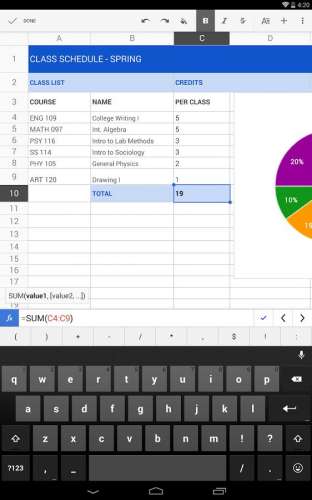
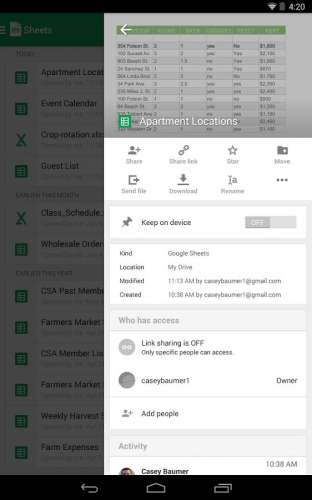
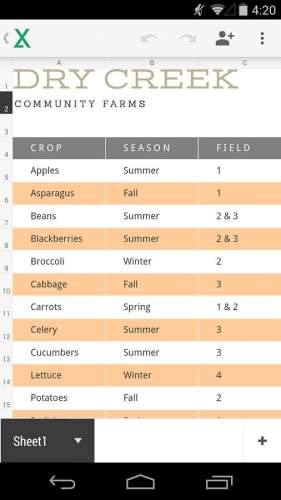
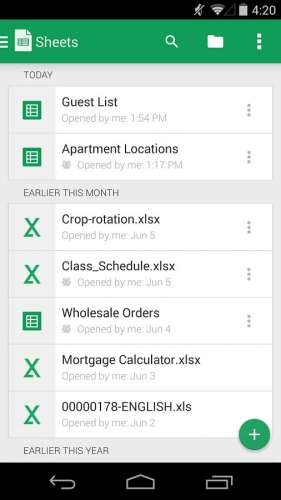
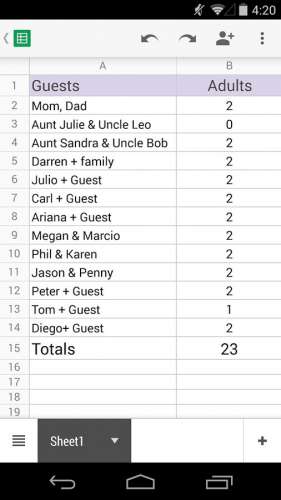
Краткое описание:
Создание и редактирование таблиц.
Бесплатное приложение "Google Таблицы" предназначено для создания и редактирования таблиц, а также для совместной работы с ними на смартфоне или планшетном ПК на базе Android.
Приложение "Google Таблицы" позволяет:
- создавать новые таблицы, а также открывать и редактировать существующие, которые были созданы через веб-интерфейс, на компьютере или мобильном устройстве.
- предоставлять доступ к таблицам и работать с ними одновременно с другими пользователями;
- редактировать таблицы в офлайн-режиме – без подключения к Интернету;
- форматировать ячейки, добавлять и сортировать данные, а также выполнять другие действия;
- не беспокоиться о том, что ваш труд пропадет даром – все документы автоматически сохраняются по мере того, как в них вносятся изменения.
Вы можете работать с файлами на смартфоне или планшете даже без подключения к Интернету. В приложении Google Диск (Google Drive) можно просматривать разные типы файлов, а в приложениях "Google Документы" и "Google Таблицы" – редактировать документы и таблицы Google.
Настройка офлайн-доступа:
- Нажмите на серую кнопку i рядом с названием файла (в списке или самом файле), а затем на панели подробных сведений, в разделе "Офлайн-доступ", поменяйте положение переключателя с Выкл. на Вкл.
- Нажмите на название и не отпускайте палец в течение 1–2 секунд. Затем в открывшемся меню выберите Офлайн-доступ.
Отключение офлайн-доступа:
- Нажмите на серую кнопку i рядом с названием файла (в списке или самом файле), а затем на панели подробных сведений, в разделе "Офлайн-доступ", поменяйте положение переключателя с Вкл. на Выкл.
- Нажмите на название и не отпускайте палец в течение 1–2 секунд. Затем в открывшемся меню выберите Удалить из памяти.
- документы Google;
- таблицы Google;
- презентации Google;
- изображения;
- файлы в форматах PDF, DOC, XLS, PPT.
- сайты Google;
- рисунки Google;
- формы Google;
- сводные таблицы;
- папки.
Работа в офлайн-режиме:
На Android-устройстве произошел сбой подключения к Интернету? Продолжите работу, перейдя в раздел На устройстве. Он расположен на навигационной панели приложений "Google Диск", "Google Документы" и "Google Таблицы".
В офлайн-режиме можно редактировать документы и таблицы. Они будут синхронизированы с копиями на Google Диске, как только восстановится подключение к Интернету. Прочие файлы, доступные офлайн, можно только читать, помечать звездочками и переименовывать.
Офлайн-доступ к файлу действует только для того приложения, в котором вы включили его. К примеру, если офлайн-доступ к текстовому документу включен в приложении "Google Диск", то файл будет доступен только для просмотра. Для его редактирования потребуется включить офлайн-доступ в приложении "Google Документы".
Читайте также:


